Как убрать компьютерный стол
Если куча ярлыков на рабочем столе мешает вам наслаждаться прекрасной картинкой, то в Windows 10 есть множество способов их аккуратно разместить так, чтобы они были всегда под рукой, но не мозолили глаза.
Начнем с основных и очевидных способов размещения ярлыков, постепенно углубляясь в персонализацию Windows 10.
Некогда столь не любимые плитки дают простор кастомизации. Размещение на начальном экране не нравится многим из-за необходимости нажимать кнопку "Пуск"
Если в меню "Пуск" не хватает места, то его можно увеличивать и уменьшать, цепляя за края.
Самый очевидный способ - закреплять ярлыки на панели задач. Не всем он нравится, так как ярлыки мешаются с тем, что запущено.
Для включения полноэкранного меню "Пуск" надо перейти в "Параметры" -> "Персонализация" -> "Пуск" и включить параметр "Открывать меню "Пуск" в полноэкранном режиме".
Тут можно с лихвой дать волю фантазии, распределяя ярлыки фигурами, по группам, давая названия группам.
На панели задач в самом низу можно создавать дополнительные панели задач, группируя там ярлыки. К примеру, создаем папку "Игры" в любом желаемом месте. Кидаем туда ярлыки. Нажимаем ПКМ на панели задач -> Панели -> Создать панель инструментов.
Далее выбираем нашу папку и получается следующая картина
Снова не устраивает, что надо делать лишний клик для доступа к ярлыкам? Ок. Нажимаем ПКМ на панели задач. Снимаем галочку с пункта "Закрепить панель задач". Выдвигаем панель "Игры" и получается следующее:
Если нажать на нашу панель правой кнопкой мыши, то можно включить крупные значки,
можно убрать подписи,
можно убрать заголовок
Также в этом режиме, когда не закреплена панель задач, можно ее увеличить потянув за верхний край. В конце настройки не забудьте вернуть галочку "Закрепить панель задач"
Таким образом можно добавлять сколько угодно панелей задач по разным группам
Если у вас низкое разрешение экрана, ноутбук, то можно оставить маленькие значки дополнительной панели и сделать такие же значки на основной панели. Тогда больше ярлыков влезет и не надо будет увеличивать размер панели задач.
Там же можно сделать, чтобы панель задач автоматически скрывалась, можно изменить ее расположение, чтобы она была сверху, слева или справа.
Удивительно, но рабочий стол умудряются захламлять даже многочисленными рабочими/учебными файлами Word, Excel и т.д, хотя казалось бы для них есть папка "Документы".
Видимо не все знают, но в современных MS Office доступ ко всем последним офисным файлам легко получить как с главного экрана приложения, так и через ПКМ по ярлыку, хоть в "Пуск", хоть в панели задач.
В папку "Документы" можно быстро перейти через меню "Пуск" и через ПКМ на проводнике
В указанное выше подменю можно добавить еще ряд папок. Достаточно перейти в параметры меню "Пуск" (мы там включали полноэкранный "Пуск") и нажать на синюю надпись в самом низу "Выберите какие папки будут отображаться в меню "Пуск".
Не знаю как у других, у меня на рабочем столе ничего кроме корзины нет, на панели задач 10 иконок. А быстрый доступ к файлам, папкам и запуску приложений осуществляется через Win + S и Win + R, так как тапнуть две кнопки и напечатать слово photo (для фотошопа), atom или doom в разы быстрее.
По мне так ИКОНКИ на рабочем столе это устаревшая навигация, как и пуск.
А быстрый доступ к файлам, папкам и запуску приложений осуществляется через Win + S и Win + R, так как тапнуть две кнопки и напечатать слово photo (для фотошопа), atom или doom в разы быстрее.
Тру стори. В какой альтернативной вселенной нажать две комбинации клавиш и напечатать запрос быстрее, чем два раза нажать лкм?
У меня и корзины нет. Всегда удаляю через Shift+Del.
А гайд делался для менее продвинутых пользователей.
Можно же просто нажать win и напечатать
Не понимаю зачем размещать ярлыки в меню пуск, если можно их разместить на рабочем столе. Это же лишний клик для запуска любой программы.
Мне нравится как все возвращается на круги своя.
У меня рабочие программы запускаются хоткеями (быстрый вызов)
А нахуя жать Win + S, если достаточно просто нажать Win и начать печатать? Автоматом твой запрос пойдет в поиск.
Плитки актуальны для пользователей сенсорного экрана. У меня surface 3 pro и я постоянно пользуюсь переключением режимов между планшетом и десктопом. В планшетном режиме система хорошо адаптирована под работу пальцами, не идеально, но хорошо. И вот как раз плитки очень выручают.
После какого-то обновления стало можно просто Пуск открывать или нажимать Win и набирать название приложения.
а зачем Win + S когда можно просто Win и набирать
Вместо Win + S можно использовать просто Win, при вводе текста с активным меню "Пуск" автоматически включится поиск. Возможно, это регулируется какой-то настройкой и такое поведение можно отключить.
У меня рабочие папки на раб столе с рефами, ресурсами и прочим. Все же быстрее win+d и открыть нужное ;)
Зачем Win + S? Можно просто Win, а потом печатаете название приложения. Почему-то, не все это знают.
Двачую, хотя я полностью отключил.
Понимаю. У меня даже рабочего стола нет. Запуск программ через rofi или через баш просто командой, вм тайловый i3. Мне проще через вайн помучаться запустить чего на линуксе нет, чем разбираться в горе иконок, чекбоксов, переключалок, скролов, 10-ти шаговых переходов по меню и прочего. Ещё бы в браузер вернули старый добрый vimperator, чтобы мышку можно было законсервировать и трогать раз в год.
Ждем гайд по включению компа
Windows 10 Experience.
"на рабочем столе мешает вам наслаждаться прекрасной картинкой"
Сразу видно автор дохуя работает за компом.
РАБОЧЕМ СТОЛЕ БЛЯТЬ. стол РАБОЧИЙ!
нет, давайте все спрячем в подменю, дополнительные клики, это ведь так ахуенно, зато вот картиночка без ярылов, ну заебись просто дайте две.
Я фон вообще только на втором мониторе вижу, когда ничего не делаю, даже не играю)
Если бы ты не примерял на всех свои знания, то знал бы, что многие испытывают панические атаки от одного только слова "настройки". Для них такие гайды самое то.
Изи способ навести порядок и сделать так, чтобы иконки не мешали wallpaper engine
Сейчас бы еще вспомнить когда рабочий стол в последний раз видел.
На самом деле, в самом WE есть настройка прозрачности иконок.
– "Размещение на начальном экране не нравится многим из-за необходимости нажимать кнопку Пуск"
С другой стороны, чтобы запустить программу из ярлыка на рабочем столе, то им придётся как минимум кликнуть "Свернуть все окна".
Пользуюсь Пуском ещё со времён 8ки, в Windows 10, на мой взгляд, нашли идеальную середину между эргономичностью и размером Пуска.
Я вот тоже не понимаю людей которые жалуются на захламлённый Пуск, когда он очень легко кастомизируется и оттуда вся хрень вроде рекламы, candy crash saga и microsoft store легко убирается.
Вообще не понимаю в чём суть кипиша, тот же пуск семёрки, только с чёрным фоном :)
Расскажите лучше как создать кастомные плитки для приложений через сторонние приложения. Или расскажите о том как создавать плитки для игр из steam. Или как писать сценарии для живых плиток. То что вы рассказали знает любой кто пользуется win10 хотя бы год.
Для игр из стима, да и любых других, делаешь плитку из экзешника игры
Поставил "Classic Shell" (если память не изменяет) и не парюсь. Плиточный дизайн не особо понравился. Для ярлыков стоит "Rocket Dock" чтоб не засирать рабочий стол.
аналогично установил, и настроил пуск, чтобы был в современном стиле, но выглядил как в Windows 7, все таки более привычный
Самый крутой лайфхак - это огромные иконки на рабочем столе.
После этого вы уже не сможете захламить рабочий стол настолько, чтобы было сложно навести на нём порядок, потому что иконки просто туда не влезут.
В процессе работы легко кидаешь туда временные файлы, папки, документы, потом в конце дня или недели они так мозолят глаза, что сразу же удаляешь их или перекладываешь туда, где им место.
Вот гайд покороче:
1) Ставишь Classic Shell и Stardock Fences
2) Настраиваешь под себя
Все.
Ещё давным-давно полностью убрал иконки с рабочего стола. Некоторое время пользовался Gnome и подобными DE на Линуксе и привык.
В пуске убрал все плитки радуюсь жизни.
Мерзкие плиточки, им ничего не поможет. Ставишь Start is back и никакой возни, просто, удобно.
Пуск никогда не был удобным, лично я им начал пользоваться именно на восьмой винде, да и на 90% всех компов что я видел пуск был адом с кучей мусора.
Занятный гайд, напомнило одно из "домашних заданий" по lean-менеджменту в универе, тоже рабочий стол надо было организовать. Мне, правда, оно без толку было, у меня всегда вот так
Весьма занятный способ вставать по утрам.
Найс цветочек в пуске)
Fences - красиво и удобно)
О, прикольная штука
автору спасибо. и я серьезно.
дело в том что на третий день вынужденных каникул в голову лезет всякая дичь типа " а не поставить ли мне 10" . увидев этот пост я перекрестился и понял что мысли таки от лукавого))
Покупаешь fence и делаешь вообще что хочешь с рабочим столом
Fence хорошая программка, как раз для тех, кто не любит захламлять рабочий стол ярлыками, т.к. там можно на дабл клик по рабочему столу - скрыть все иконки. В итоге ваш рабочий стол будет полностью пустым, пока он вам не понадобится.
Еще вброшу удобную программку.
Можно создать рамки на рабочем столе, куда сложить ярлыки. Их можно сворачивать и всякое такое.
2012: фу, в Windows 8 полноэкранный пуск, уберите его и верните как было
2020:
Не знаю кому как, но рабочий стол у меня для фона.
Он должен быть чистым и красивым, вверху только простенькая навигация для семьи что бы не парились (на скрине ниже видно), а так в основном это панель задач, и как многие писали выше, это комбинации типа Win+E для проводника, Win+S для поиска чего то, если влом искать вручную, и т.д. Плитки в пуске служат для малоиспользуемых программ.
P.s. На скрине видно мой рабочий стол, он уже как 3 года без изменений, только обои меняю в Wallpaper Engine.
Как навести порядок на рабочем столе
Соавтор(ы): Melissa Maker. Мелисса Мейкер — ведущая и редактор CleanMySpace, канала на YouTube и блога с более чем 1 миллионом подписчиков. Имеет более 10 лет профессионального опыта в сфере уборки, предлагает полезные советы по организации домашнего хозяйства.
Большинство людей работает, сидя за рабочим столом. Но если на рабочем месте беспорядок и много отвлекающих факторов, довольно трудно сосредоточиться на работе. После того, как вы уберетесь на рабочем столе, постарайтесь как можно дольше поддерживать эту чистоту и порядок. Итак, сначала нужно разобраться на своем рабочем месте и найти способ все организовать в правильном порядке.

- Важно убрать со стола абсолютно все вещи, даже если вы уверены, что эта вещь все равно будет стоять на столе. В общей куче также должны оказаться: фотографии, растения, компьютер.

- Любые конфиденциальные документы нужно разорвать или измельчить перед тем, как выбросить.
- Выбросьте бумагу, пластик и все остальное, что подлежит переработке.
- Люди, которые привыкли поддерживать свои рабочие места в чистоте, придумали поговорку: "если сомневаешься – выбрось".

- Чтобы очистить клавиатуру или любые другие предметы и труднодоступные места, можно использовать сжатый воздух.
- Для влажной уборки стола и поверхностей можно развести раствор воды и белого уксуса (или купить моющее средство).
- Поверхности, которые вам нужно протереть, включают в себя стол, ящики, полки и любые экраны (компьютера, телевизора).

- Если речь идет о рабочем месте в офисе, скорее всего, будет лучше повесить небольшие полки прямо над столом.
- Если вы наводите порядок на рабочем столе, который стоит в комнате или спальне, лучше повесить полки не над столом, а где-то рядом, чтобы они не входили в поле зрения и не отвлекали вас.
- Перед установкой полок подумайте, что вы на них разместите. Полки должны подходить по размеру для книг или инструментов, которые вы планируете на них поместить.

- Каждая пометка должна быть четкой и конкретной. Таким образом, ни один из ваших ящиков не станет просто "ящиком для мусора".
- Если вам так удобнее, можно использовать систему цветового кодирования (вместо того, чтобы подписывать каждый ящик).
- Аккуратно составляйте подписи. Не стоит обобщать, иначе, в конце концов, у вас может появиться несколько ящиков, заполненных всем подряд. К тому же, это запутает вас, когда вы захотите что-то переложить или выбросить.

- Можно выбрать несколько самых необходимых вещей, которые будут находиться прямо на столе. Это касается тех вещей, которыми вы пользуетесь несколько раз в день. Например, линейка или калькулятор.

Поставьте рядом со столом мусорное ведро. Это очень важный момент, который позволит выбрасывать мусор сразу в одно место, а не складывать его кучами вокруг рабочего стола. Мусорное ведро должно располагаться так, чтобы вам не пришлось вставать с места, чтобы выбросить что-то. Так вы всегда будете избавляться от ненужных вещей и мусора на столе. [7] X Источник информации
Как удалить ранее созданный виртуальный рабочий стол в Windows 10
Приветствую!
Виртуальные рабочие столы в некоторой степени позволяют организовать работу на компьютере, однако необходимость в том или ином виртуальном рабочем столе может отпасть, и появится закономерная необходимость его закрытия.
И в этой статье мы разберём, как это можно сделать.
Закрытие виртуального рабочего стола в Windows 10 – инструкция
Прежде чем начнём описание закрытия более не требующегося в работе виртуального рабочего стола, следует сказать об одном немаловажном моменте. Если в момент закрытия виртуального рабочего стола в нём имеются открытые окна программ, то оные будут перенесены (в соседнее окно или основной рабочий стол, если более виртуальных нет).
С этим мы разобрались, теперь перейдём непосредственно к процедуре закрытия того или иного рабочего стола.
А способов этих существует несколько.
- Первый способ, который мы рассмотрим, основан на нажатии определённого сочетания клавиш на клавиатуре.
Речь идёт о комбинации из трёх клавиш, а именно Ctrl + Win + F4. Где эти клавиши находятся, можно визуально посмотреть на прилагающимся ниже изображении.
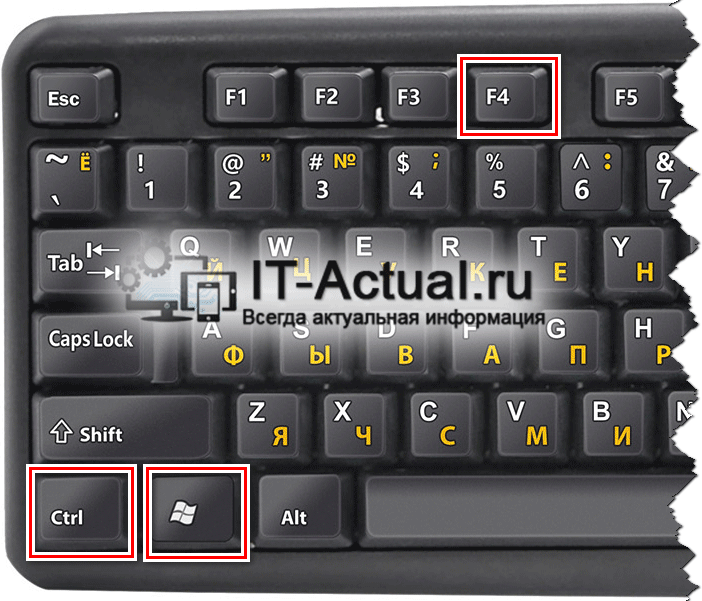
Эту комбинацию клавиш необходимо нажимать, будучи при этом в том виртуальном рабочем столе, которое необходимо закрыть. Оный закроется, а вы переключитесь либо на соседний рабочий стол, а если такового нет, то на основной.
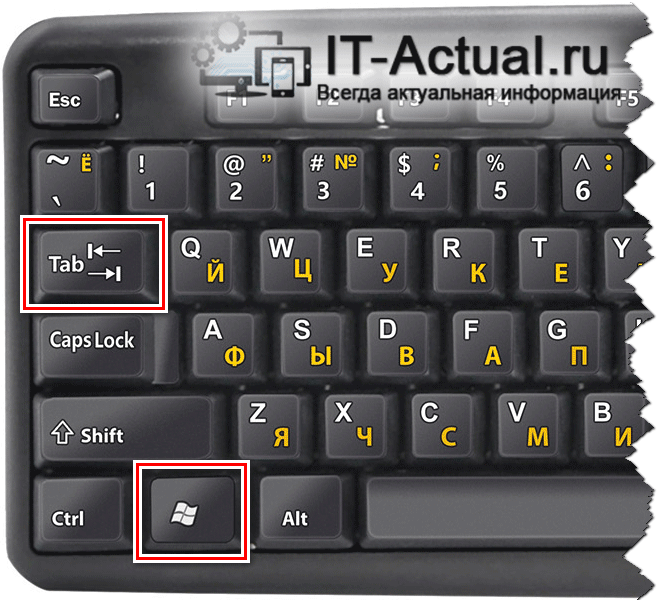
На экране будет отображено необходимое. В верхней части оного будет список из открытых виртуальных рабочих окон. Если навести на тот или иной рабочий стол курсор мышки, то будет отображён крестик, который и отвечает за закрытие.
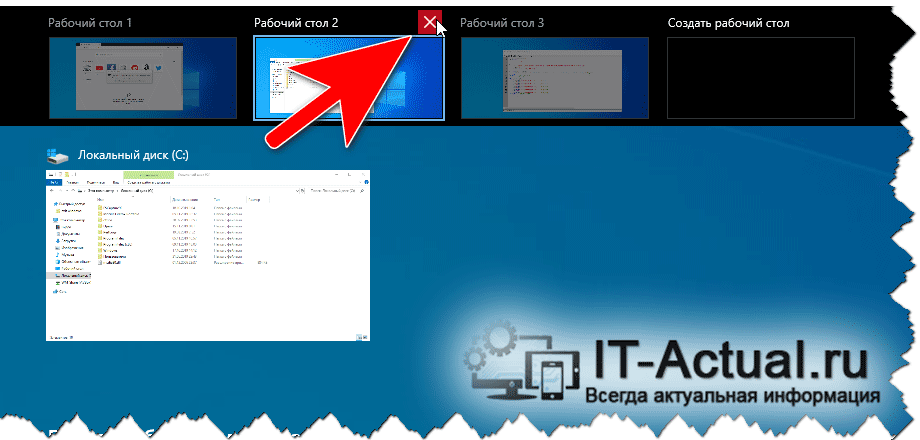
Видеоинструкция
Вот такими способами можно быстро выполнить задуманное, а именно управлять закрытием рабочих столов, что были созданы в виртуальной среде Windows 10.
Мы рады, что смогли помочь Вам в решении поставленной задачи или проблемы.
В свою очередь, Вы тоже можете нам очень помочь.
Просто поделитесь статьей в социальных сетях и мессенджерах с друзьями.
Поделившись результатами труда автора, вы окажете неоценимую помощь как ему самому, так и сайту в целом. Спасибо!
Попробуйте найти другие ответы на сайте
. или задайте вопрос в комментариях, где Вам обязательно ответят в кратчайшие сроки.
- Помогла \ понравилась статья? Поделись ею в соцсетях!
- Спасибо!
Не секрет, что в экономике ныне дела обстоят не лучшим образом, цены растут, а доходы падают. И данный сайт также переживает нелёгкие времена :-(
Если у тебя есть возможность и желание помочь развитию ресурса, то ты можешь перевести любую сумму (даже самую минимальную) через форму пожертвований, или на следующие реквизиты:
Оказавшие помощь:
Сергей И. - 500руб
- 468руб
- 294руб
Мария М. - 300руб
Валерий С. - 420руб
- 600руб
Полина В. - 240руб
Как убрать картинку с рабочего стола, сделать фон одного цвета в Windows 10
Традиционно на рабочем столе Windows отображается какая-либо картинка, которая либо назначена операционной системой изначально, либо впоследствии установлена пользователем компьютера. Однако существует возможность полностью убрать картинку, указав за место неё однородный фон указанного пользователем цвета.
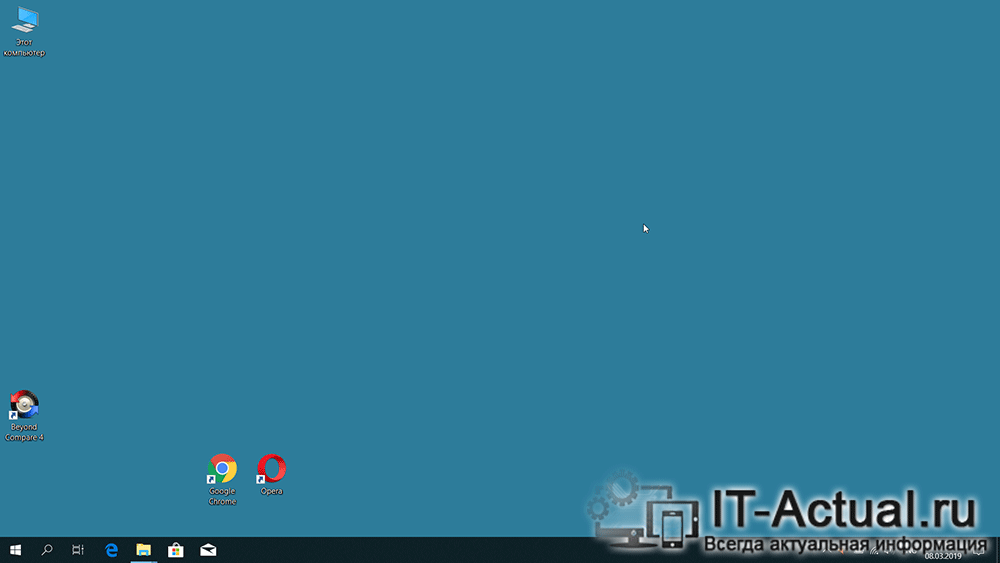
Помимо эстетического аспекта, данный шаг высвободит некоторое количество оперативной памяти видеокарты, т.к. более не нужно загружать и держать там изображение, что использовалось в качестве фона рабочего стола.
С деталями и нюансами использования однородного фона на рабочем столе за место изображения мы разобрались, теперь давайте рассмотрим, как убрать картинку и назначить интересующий нас фон.
Как включить однородный фон за место картинки на рабочем столе Windows
Достигается данная задача при обращении к настойкам операционной системы. В Windows 10 для этого не требуется пробираться через дебри системных окон и находящихся в них настройках, дабы осуществить желаемое. Задача решается практически в два простых шага, приступим же к их всеобъемлющему рассмотрению.
- На первом шаге нам необходимо воспользоваться контекстным меню, что вызывается на рабочем столе. А для этого следует расположить курсор в любом месте рабочего стола, где отсутствуют ярлыки и другие элементы интерфейса, после чего осуществить клик мышкой, а именно её правой клавишей (не левой клавишей – не перепутайте).
В появившемся меню, что нам требовался, необходимо выбрать пункт, который открывает окно персонализации – выберите его из представленного перечня.
Под пунктом Фон имеется выпадающее меню, изначально там выводится вариант Фото. Кликнув по данному пункту, необходимо выбрать вариант Сплошной цвет.
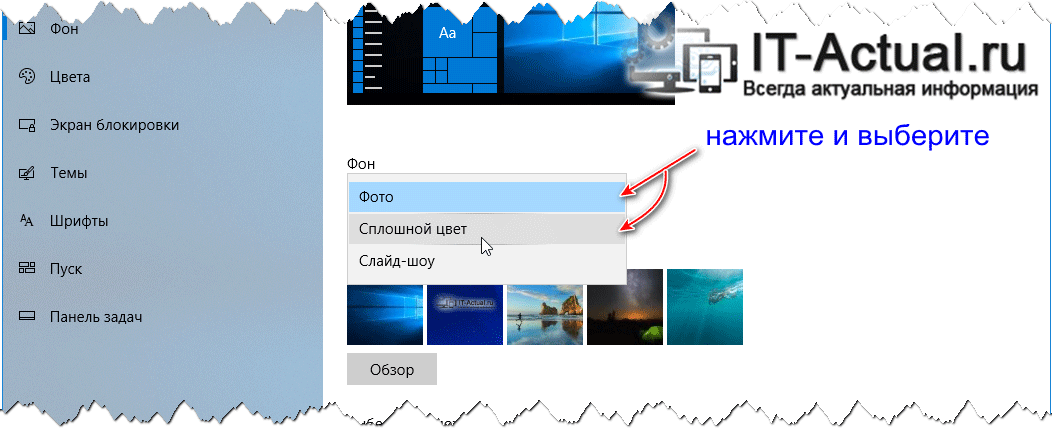
Как только вы это сделаете, фон рабочего стола станет чёрным. Теперь вам останется в том же окне настроек указать желаемый цвет фона из приведённого обширного перечня вариантов. Если вас не устраивает ни один из вариантов, то можно указать и свой цвет, для этого воспользуйтесь кнопкой Дополнительный цвет.
Вот таким, укладывающимся в два достаточно лёгких шага, было руководство по замене картинки на однородный цветовой фон рабочего стола в операционной системе Windows 10.
Процесс организации и рекомендации по выполнению уборки рабочего места

Место, за которым работает человек, должно содержаться в порядке. Это необходимо не только для поддержания эстетики, но и для сохранности собственного здоровья.
Пыль и грязь – это источники распространения инфекции, а раскиданные вещи – прямой путь к получению травмы.
О том, зачем нужна уборка рабочего места, как правильно ее проводить, кто этим должен заниматься, читайте в статье.
Зачем она нужна?
Уборка рабочего места призвана решать сразу несколько задач, среди которых:
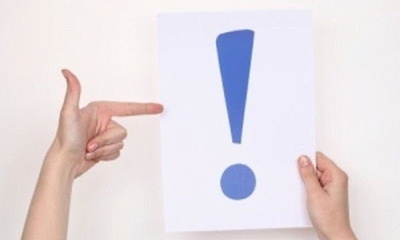
- Поддержание эстетической привлекательности рабочего пространства. Например, если на кассе и на магазинных полках царит беспорядок, покупательский поток снижается. Это актуально для любых мест с высокой проходимостью: салонов красоты, офисов, банков и не только.
- Соблюдение норм и правил безопасности. Эта цель приобретает особое значение, если речь идет о промышленных предприятиях, торговых складах, заводах и других аналогичных учреждениях.
Перечисленные задачи в той или иной мере актуальны для всех учреждений, в которых трудятся люди. Главная цель, которую преследует уборка рабочего места – это поддержание порядка.
Как часто делать?
Рабочее место убирается согласно заранее составленному графику. В зависимости от типа учреждения, обработка проводится с разной периодичностью.
Общие рекомендации следующие:
- не менее 1 раза в смену выполняют ежедневную текущую уборку — как правило, часть действий реализуется перед началом работы, во время смены и после ее завершения;
- не менее 1 раза в неделю или в месяц выполняют мероприятия, направленные на контроль чистоты рабочего места;
- не менее 1 раза в квартал выполняют генеральную уборку.
Каждый день с рабочего места убирают мусор, сметают пыль, раскладывают инвентарь. При выполнении еженедельной уборки отодвигают мебель, протирают за ней пол, разбирают шкафы и полки.
Самой сложной и трудоемкой является генеральная уборка. Она сводится к наведению порядка на производстве в целом. В процессе ее проведения задействуют всех сотрудников.
Правила проведения
Правила проведения уборки во многом определяются особенностью рабочего места человека. Для всех социальных объектов разработаны отдельные нормативы и акты, регулирующие качество, порядок и кратность проведения уборки.
Основные рекомендации следующие:

- Убрать с рабочего места ненужные вещи: оборудование, инвентарь, мусор.
- Навести порядок в ящиках.
- Вытереть пыль поверхностей. Если уборка текущая, то обрабатываются площади до уровня человеческого роста. При генеральной уборке чистке подлежат все поверхности, в том числе, потолки.
- Протирают подоконники и радиаторы.
- Поливают цветы, если они имеются.
- Удаляют пыль с окон и дверей.
- Проветривают помещение. При необходимости, проводится его дезинфекция.
При проведении уборки обязательно соблюдаются нормы санитарии. Мусор нужно выбрасывать в отведенные для этого места. На большинстве предприятий предусмотрен отдельный инвентарь для проведения уборки. Например, для мытья пола в приемной офиса и в санузле, должны иметься разные ведра и тряпки.
Кто должен убирать?
Текущей уборкой рабочего места занимается тот человек, которому оно принадлежит. Например, стружку со станка сметает слесарь, использованные ампулы выбрасывает медицинская сестра, сделавшая инъекцию, протирает компьютерный стол сотрудник офиса, который за ним числится.
Ежедневную и генеральную уборку в рабочем помещении выполняет нанятый персонал. Основные требования к уборщикам следующие:
- лицо должно быть совершеннолетним;
- к работе допускаются сотрудники, прошедшие медицинский осмотр;
- перед выполнением обязанностей, человек должен быть проинструктирован;
- при необходимости, работник проходит стажировку под руководством старшего персонала.
Нанятый сотрудник должен ознакомиться с правилами охраны труда и поставить подпись в необходимых документах.
Стоимость услуги
Если для уборки рабочего места требуется персонал, можно обратиться в клининговую компанию. Прежде чем сделать выбор в пользу определенной организации, необходимо ознакомиться со следующими рекомендациями:

- Узнать, сколько времени фирма существует на рынке, каков опыт сотрудников, работающих в компании.
- Поинтересоваться, какими средствами пользуются уборщики, есть ли у них в наличии профессиональное оборудование.
- Уточнить, какие гарантии предоставляет фирма, какую ответственность несет руководство, при несоблюдении условий договора.
- Изучить отзывы, оставленные другими клиентами.
Чем крупнее организация и доброжелательнее сотрудники, тем больше вероятность того, что уборка будет выполнена качественно и в срок. Средняя стоимость услуги за 1 квадратный метр начинается от 200 рублей.
Меры предосторожности
Меры предосторожности при проведении уборки рабочего места обязательны к соблюдению. Их игнорирование опасно не только для здоровья, но и для жизни сотрудников.
Основные положения:
- рабочему для выполнения уборки должна быть выдана униформа, способная защитить его от получения травмы;
- перед сотрудником должна быть поставлена четкая задача, его руководитель обязан убедиться в том, то он понял ее суть;
- перед выполнением работ необходимо проверить исправность инвентаря;
- прежде чем контактировать с электрическими станками, необходимо их обесточить — недопустимо касаться влажной тряпкой приборов, подключенных в сеть;
- перед мытьем окон, нужно убедиться в прочности крепления рам;
- если предстоит пользоваться стремянкой, то она должна быть исправной, без трещин;
- при возникновении ситуаций, способных нанести вред здоровью, об этом необходимо сообщить руководству.
Если уборка предстоит на предприятии, на котором проводятся погрузочно-разгрузочные или иные травмоопасные виды работ, нужно дождаться их завершения.
Заключение
Уборка рабочего места – обязательный процесс, без которого не может осуществляться трудовая деятельность ни на одном предприятии. Она преследует единую цель – поддержание чистоты на производстве. Выполнять ее нужно регулярно и согласно установленным правилам.
Читайте также:
